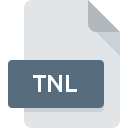
Extension de fichier TNL
Thumbnail Image Format
-
CategoryGraphic Files
-
Popularité4 (115 votes)
Qu'est-ce que le fichier TNL?
Les fichiers avec l'extension .TNL stockent les vignettes des images au format Thumbnail Image. Les miniatures sont des miniatures d'images contenant des images d'aperçu. Les fichiers TNL sont générés automatiquement par les visualiseurs et les gestionnaires d'images. Alternativement, les fichiers TNL peuvent être appelés aperçus d'image. Les aperçus sont affichés lors de la navigation dans les images au format JPEG, par exemple, pour empêcher l'ouverture de fichiers image volumineux à chaque accès au catalogue ou au dossier d'images.
A quoi servent les fichiers TNL ?
Le format TNL est utilisé par la visionneuse d'images XnView pour générer rapidement des aperçus d'images. Les fichiers de miniatures sont créés lors de la première ouverture du dossier d'images donné et le processus peut prendre un certain temps pour se terminer et afficher les miniatures générées. Il convient de rappeler que les fichiers TNL ne stockent pas d'images, uniquement des vignettes, et ne peuvent pas être utilisés pour récupérer des images source supprimées ou corrompues.
Programmes prenant en charge l'extension de fichier TNL
Les fichiers avec le suffixe TNL peuvent être copiés sur n’importe quel appareil mobile ou plate-forme système, mais il peut ne pas être possible de les ouvrir correctement sur le système cible.
Updated: 04/26/2023
Comment ouvrir un fichier TNL?
Il peut y avoir plusieurs raisons pour lesquelles vous rencontrez des problèmes lors de l’ouverture des fichiers TNL sur un système donné. Heureusement, la plupart des problèmes courants avec les fichiers TNL peuvent être résolus sans connaissances informatiques approfondies, et plus important encore, en quelques minutes à peine. Vous trouverez ci-dessous une liste de consignes qui vous aideront à identifier et à résoudre les problèmes liés aux fichiers.
Étape 1. Obtenez le XnView
 La raison la plus courante de tels problèmes est le manque d'applications appropriées prenant en charge les fichiers TNL installés sur le système. Pour résoudre ce problème, rendez-vous sur le site Web du développeur XnView, téléchargez l’outil et installez-le. C'est aussi simple que ça En haut de la page, vous trouverez une liste contenant tous les programmes regroupés en fonction des systèmes d'exploitation pris en charge. L'une des méthodes de téléchargement de logiciel les plus sans risque consiste à utiliser des liens fournis par des distributeurs officiels. Visitez le site Web XnView et téléchargez le programme d'installation.
La raison la plus courante de tels problèmes est le manque d'applications appropriées prenant en charge les fichiers TNL installés sur le système. Pour résoudre ce problème, rendez-vous sur le site Web du développeur XnView, téléchargez l’outil et installez-le. C'est aussi simple que ça En haut de la page, vous trouverez une liste contenant tous les programmes regroupés en fonction des systèmes d'exploitation pris en charge. L'une des méthodes de téléchargement de logiciel les plus sans risque consiste à utiliser des liens fournis par des distributeurs officiels. Visitez le site Web XnView et téléchargez le programme d'installation.
Étape 2. Mettez à jour XnView vers la dernière version.
 Si XnView est déjà installé sur vos systèmes et que les fichiers TNL ne sont toujours pas ouverts correctement, vérifiez si vous disposez de la version la plus récente du logiciel. Il peut également arriver que les créateurs de logiciels, en mettant à jour leurs applications, ajoutent une compatibilité avec d’autres formats de fichiers plus récents. La raison pour laquelle XnView ne peut pas gérer les fichiers avec TNL peut être que le logiciel est obsolète. La dernière version de XnView devrait prendre en charge tous les formats de fichiers compatibles avec les anciennes versions du logiciel.
Si XnView est déjà installé sur vos systèmes et que les fichiers TNL ne sont toujours pas ouverts correctement, vérifiez si vous disposez de la version la plus récente du logiciel. Il peut également arriver que les créateurs de logiciels, en mettant à jour leurs applications, ajoutent une compatibilité avec d’autres formats de fichiers plus récents. La raison pour laquelle XnView ne peut pas gérer les fichiers avec TNL peut être que le logiciel est obsolète. La dernière version de XnView devrait prendre en charge tous les formats de fichiers compatibles avec les anciennes versions du logiciel.
Étape 3. Attribuez XnView à fichiers TNL
Si le problème n'a pas été résolu à l'étape précédente, vous devez associer les fichiers TNL à la dernière version de XnView que vous avez installée sur votre appareil. Le processus d’association des formats de fichier à une application par défaut peut différer selon les plates-formes, mais la procédure de base est très similaire.

Sélection de l'application de premier choix dans Windows
- En cliquant sur le bouton TNL avec le bouton droit de la souris, vous obtiendrez un menu dans lequel vous devrez sélectionner l’option
- Cliquez sur , puis sélectionnez l'option .
- Pour finaliser le processus, sélectionnez entrée PC et, à l'aide de l'explorateur de fichiers, sélectionnez le dossier d'installation XnView. Confirmez en cochant Toujours utiliser ce programme pour ouvrir la boîte de fichiers TNL , puis en cliquant sur le bouton .

Sélection de l'application de premier choix dans Mac OS
- Dans le menu déroulant, accessible en cliquant sur le fichier avec l'extension TNL, sélectionnez
- Ouvrez la section en cliquant sur son nom
- Sélectionnez XnView et cliquez sur
- Enfin, un message indiquant que cette modification sera appliquée à tous les fichiers avec l'extension TNL devrait apparaître. Cliquez sur le bouton pour confirmer votre choix.
Étape 4. Assurez-vous que le fichier TNL est complet et exempt d’erreurs.
Si vous avez suivi les instructions des étapes précédentes et que le problème n'est toujours pas résolu, vous devez vérifier le fichier TNL en question. L'impossibilité d'accéder au fichier peut être liée à divers problèmes.

1. Vérifiez que le TNL en question n'est pas infecté par un virus informatique
Si le TNL est effectivement infecté, il est possible que le malware l'empêche de s'ouvrir. Analysez immédiatement le fichier à l’aide d’un antivirus ou de l’ensemble du système pour vous assurer que tout le système est sécurisé. Si le scanner a détecté que le fichier TNL est dangereux, procédez comme indiqué par le programme antivirus pour neutraliser la menace.
2. Vérifiez si le fichier est corrompu ou endommagé
Avez-vous reçu le fichier TNL en question d'une personne différente? Demandez-lui de l'envoyer une fois de plus. Il est possible que le fichier n'ait pas été correctement copié dans un stockage de données et qu'il soit incomplet et ne puisse donc pas être ouvert. Il se peut que le processus de téléchargement du fichier avec l'extension TNL ait été interrompu et que les données du fichier soient défectueuses. Téléchargez à nouveau le fichier à partir de la même source.
3. Vérifiez si votre compte dispose de droits d'administrateur
Il est possible que le fichier en question ne soit accessible qu'aux utilisateurs disposant de privilèges système suffisants. Connectez-vous à l'aide d'un compte administratif et voir Si cela résout le problème.
4. Vérifiez si votre système peut gérer XnView
Les systèmes d'exploitation peuvent noter suffisamment de ressources libres pour exécuter l'application prenant en charge les fichiers TNL. Fermez tous les programmes en cours et essayez d’ouvrir le fichier TNL.
5. Vérifiez que votre système d'exploitation et vos pilotes sont à jour
Le système, les pilotes et les programmes régulièrement mis à jour sécurisent votre ordinateur. Cela peut également éviter des problèmes avec les fichiers Thumbnail Image Format. Il se peut que les fichiers TNL fonctionnent correctement avec un logiciel mis à jour qui corrige certains bogues du système.
Voulez-vous aider?
Si vous disposez des renseignements complémentaires concernant le fichier TNL nous serons reconnaissants de votre partage de ce savoir avec les utilisateurs de notre service. Utilisez le formulaire qui se trouve ici et envoyez-nous les renseignements sur le fichier TNL.

 Windows
Windows 
